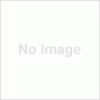Petit truc auquel je pense pour mettre un logo ou un picto en aplat de couleur dans Photoshop. En effet, le premier réflexe que l’on a pour teinter un logo dans Photoshop, on pense à le sélectionner et à le remplir de la teinte de son choix.
Petit truc auquel je pense pour mettre un logo ou un picto en aplat de couleur dans Photoshop. En effet, le premier réflexe que l’on a pour teinter un logo dans Photoshop, on pense à le sélectionner et à le remplir de la teinte de son choix.
Ca fonctionne, certes, mais le résultat n’est pas très propre car on récupère des pixels parasites autour de l’image.
Bien entendu, la meilleure solution est d’intervenir dans Illustrator, mais souvent d’une part on n’a pas le fichier source, d’autre part c’est plus long d’ouvrir le fichier dans Illustrator, le modifier, l’enregistrer et le réimporter dans Photoshop.
Pour quelle utilisation avons-nous besoin de passer un logo dans une seule couleur ?
Il s’agit le plus souvent d’encarts ou l’on a besoin de lister des partenaires/fournisseurs/sponsors d’une société. La diversité des logos (tailles, formes, couleurs et typos différentes) est telle qu’il est recommandé de les unifier visuellement pour ne pas polluer la mise en page avec une multitude d’images disparates. C’est justement le rôle des graphistes de veiller à assurer une mise en page homogène.
Voilà ma recette qui garantit une colorisation sans dégradation d’image.
 1 – on importe les logos dans le document, ce peut être un picto, un texte, peu importe. Chaque logo génère automatiquement un nouveau calque.
1 – on importe les logos dans le document, ce peut être un picto, un texte, peu importe. Chaque logo génère automatiquement un nouveau calque.
 2 – on aplatit tous les calques
2 – on aplatit tous les calques
 3 – dans la fenêtre de calque on choisit l’effet « incrustation couleur ».
3 – dans la fenêtre de calque on choisit l’effet « incrustation couleur ».
 4 – on détermine la couleur et on applique l’effet.
4 – on détermine la couleur et on applique l’effet.
Ca parait évident, mais quand je vois dans la presse ou sur la toile le nombre de logos abîmés, je me dis que ce n’est pas du luxe !